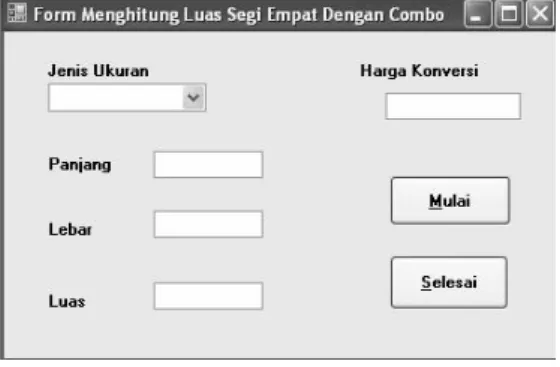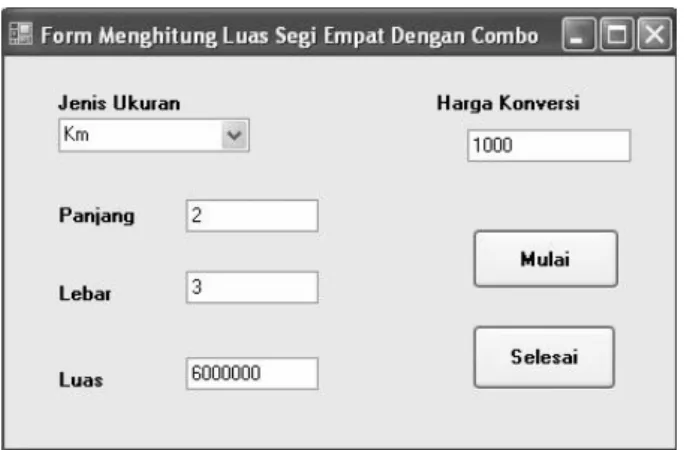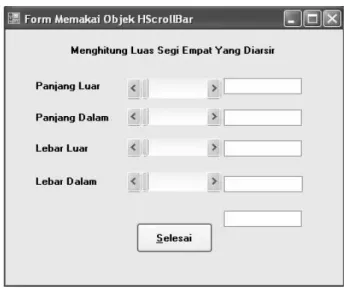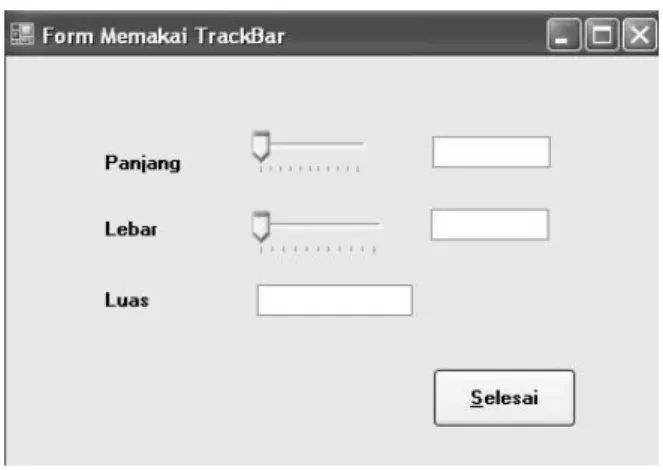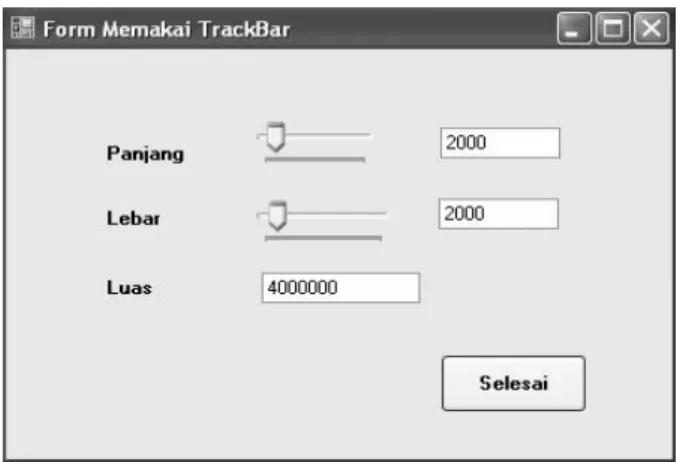Objek-Objek Toolbox
Pokok Bahasan:
Membuat Program Memakai ComboBox Membuat Program Memakai HScrollBar Membuat Program Memakai TrackBar
11.1 Pendahuluan
Objek-objek untuk membentuk tampilan program pada jendela ToolBox jumlahnya sangat banyak, tetapi tidak semua objek dipakai pada saat membuat program. Objek yang kita pakai sesuai kebutuhan program kita saja. Hal yang penting terhadap objek itu adalah mengetahui properti-properti yang melekat pada objek tersebut. Untuk daftar objek penting (banyak digunakan) yang dimiliki Visual Basic 2005 dapat Anda lihat pada Lampiran 1.
Pada bab ini, penulis hanya membahas sebagian objek pada jendela ToolBox. Pada bab sebelumnya sering kita menggunakan objek Label, TextBox, dan Button. Jadi untuk objek ini, tidak kita bahas di sini. Program yang kita buat adalah program yang
11.2 Membuat Program Memakai ComboBox
Objek Combobox seperti TextBox, tetapi pemakai dapat memilih item data pada objek ini. Sebagai contoh, kita akan membuat program untuk menghitung luas segiempat dengan beberapa jenis ukuran memakai objek Combo. Langkah-langkah pembuatannya sebagai berikut:
1. Tutup dahulu seluruh Project yang lama jika masih terbuka, dengan perintah File > Close Project.
2. Buat Project baru dengan nama PrjPrgCmbB. Dengan memilih menu File > New Project… atau pada Recent Projects pada kotak Create:, klik tulisan Project….
3. Klik OK.
Buat tampilan form sebagai berikut.
Gambar 11.1 FmPrgCmbB
Pengaturan properti untuk FmPrgCmbB seperti Tabel 11.1.
No Objek Properti Nilai
1 FmPrgCmbB Text Form Menghitung
Luas Segi Empat dengan Combo
2 Label1 Text Jenis Ukuran
3 Label1 Font/Font style Bold
4 Label2 Text Harga Konversi
5 Label2 Font/Font style Bold
6 Label3 Text Panjang
7 Label3 Font/Font style Bold
8 Label4 Text Lebar
9 Label4 Font/Font style Bold
10 Label5 Text Luas
11 Label5 Font/Font style Bold
12 ComboBox1 Name CmbJnsUkr
13 TextBox1 Name TextBox1
14 TextBox2 Name TextBox2
15 TextBox3 Name TextBox3
16 TextBox4 Name TextBox4
17 Button1 Text &Mulai
18 Button1 Name BMulai
19 Button1 Font/Font style Bold
20 Button2 Text &Selesai
21 Button2 Name BSelesai
22 Button2 Font/Font style Bold Tabel 11.1 Pengaturan Properti FmPrgCmbB
Sebelum kita memberi perintah, atur dahulu properti Items pada objek CmbJnsUkr, caranya sebagai berikut:
• Klik objek CmbJnsUkr.
• Klik tombol Browse atau … properti Items.
• Muncul kotak String Collection Editor dan ketik seperti berikut.
• Klik OK.
11.2.1 Memberi Perintah atau Event
Click Event Bmulai
Langkah membuat Click Event Bmulai sebagai berikut:
1. Klik dua kali Button Mulai.
2. Ketik perintah sebagai berikut:
CmbJnsUkr.Text = " "
TextBox1.Text = " "
TextBox2.Text = " "
TextBox3.Text = " "
TextBox4.Text = " "
3. Di Solution Explorer klik View Designer (untuk menuju ke form designer).
Click Event Bselesai
Langkah membuat Click Event Bselesai sebagai berikut:
1. Klik dua kali Button Selesai.
2. Ketik perintah sebagai berikut:
End
3. Di Solution Explorer klik View Designer (untuk menuju ke form designer).
SelectedIndexChanged Event CmbJnsUkr
Langkah membuat SelectedIndexChanged Event CmbJnsUkr se- bagai berikut:
1. Klik dua kali CmbJnsUkr, kemudian pilih sebelah kanan Method Name: SelectedIndexChanged.
2. Setelah itu ketik perintah sebagai berikut:
If CmbJnsUkr.SelectedIndex = 0 Then TextBox4.Text = "1000"
Else
If CmbJnsUkr.SelectedIndex = 1 Then TextBox4.Text = "100"
Else
TextBox4.Text = "1"
End If End If
TextBox3.Text = Val(TextBox1.Text) *
Val(TextBox4.Text) * Val(TextBox2.Text) * Val(TextBox4.Text)
Arti perintah di atas: Jika pada objek CmbJnsUkr yang dipilih nomor index 0, jika Ya maka objek TextBox4 diberi nilai string 1000. Sebaliknya chek kembali apakah CmbJnsUkr yang dipilih indexnya 1, jika Ya maka objek TextBox4 diberi nilai string 100, sebaliknya nilai string 1. Kemudian hitung Luas (TextBox3) dari Panjang (TextBox1) dikali harga konversi (TextBox4) dikurang Lebar (TextBox2) dikali harga konversi.
3. Di Solution Explorer klik View Designer (untuk menuju ke form designer).
ChangeUICues Event CmbJnsUkr
Langkah membuat ChangeUICues Event CmbJnsUkr sebagai berikut:
1. Klik dua kali CmbJnsUkr, kemudian pilih sebelah kanan Method Name: ChangeUICuesd.
2. Setelah itu ketik perintah sebagai berikut:
If CmbJnsUkr.SelectedIndex = 0 Then TextBox4.Text = "1000"
Else
If CmbJnsUkr.SelectedIndex = 1 Then TextBox4.Text = "100"
Else
TextBox4.Text = "1"
End If End If
TextBox3.Text = Val(TextBox1.Text) *
Val(TextBox4.Text) * Val(TextBox2.Text) * Val(TextBox4.Text)
3. Di Solution Explorer klik View Designer (untuk menuju ke form designer).
TextChanged Event TextBox1
1. Klik dua kali TextBox1, kemudian pilih sebelah kanan Method Name: TextChanged.
2. Setelah itu ketik perintah sebagai berikut:
TextBox3.Text = Val(TextBox1.Text) * Val(TextBox4.Text) * Val(TextBox2.Text) * Val(TextBox4.Text)
3. Di Solution Explorer klik View Designer (untuk menuju ke form designer).
TextChanged Event TextBox2
1. Klik dua kali TextBox2, kemudian pilih sebelah kanan Method Name: TextChanged.
2. Setelah itu ketik perintah sebagai berikut:
TextBox3.Text = Val(TextBox1.Text) * Val(TextBox4.Text) * Val(TextBox2.Text) * Val(TextBox4.Text)
3. Di Solution Explorer klik View Designer (untuk menuju ke form designer).
LostFocus Event TextBox1
1. Klik dua kali TextBox1, kemudian pilih sebelah kanan Method Name: LostFocus.
2. Setelah itu ketik perintah sebagai berikut:
TextBox3.Text = Val(TextBox1.Text) * Val(TextBox4.Text) * Val(TextBox2.Text) * Val(TextBox4.Text)
3. Di Solution Explorer klik View Designer (untuk menuju ke form designer).
LostFocus Event TextBox2
1. Klik dua kali TextBox2, kemudian pilih sebelah kanan Method Name: LostFocus.
2. Setelah itu ketik perintah sebagai berikut:
TextBox3.Text = Val(TextBox1.Text) * Val(TextBox4.Text) * Val(TextBox2.Text) * Val(TextBox4.Text)
3. Di Solution Explorer klik View Designer (untuk menuju ke form designer).
Click Event BSelesai
1. Klik dua kali BSelesai, kemudian pilih sebelah kanan Method Name: Click.
2. Setelah itu ketik perintah sebagai berikut:
End
3. Di Solution Explorer klik View Designer (untuk menuju ke form designer).
11.2.2 Menyimpan Form
Sebelum menjalankan program, simpan kembali program dengan memilih menu File > Save Form1.vb As…, jangan lupa arahkan folder ke C:\buku_Elex\VB2005. Nama form-nya FmPrgCmbB.
11.2.3 Menjalankan Program
Untuk menjalankan FmPrgCmbB, langkahnya sebagai berikut:
1. Dalam keadaan FmPrgCmbB aktif atau terbuka.
2. Jalankan program dengan menekan F5 atau klik ikon Start Debugging. Pilih Jenis Ukuran Km, kemudian ketik 2 di Panjang dan 3 di Lebar, Luas menjadi 6000000. Sehingga tampilannya sebagai berikut.
Gambar 11.3 FmPrgCmbB sedang jalan
11.3 Membuat Program Memakai HScrollBar
Objek HscrollBar merupakan objek berbentuk Batang horizontal, Anda dapat memasukkan angka dengan men-drag batang atau mengklik panah ke kanan. Program yang akan kita buat untuk menghitung luas segi empat yang diarsir. Anda hanya dapat memilih panjang luar, lebar dalam, panjang dalam, dan lebar luar dengan memakai scrollbar. Untuk lebih jelasnya ikuti pembuatan programnya di bawah ini.
1. Tutup dahulu seluruh Project yang lama jika masih terbuka, dengan perintah File > Close Project.
2. Buat Project baru dengan nama PrjPrgCmbB. Dengan memilih menu File > New Project… atau pada Recent Projects pada kotak Create:, klik tulisan Project….
3. Klik OK.
Buat tampilan form sebagai berikut.
Gambar 11.4 FmPrgScroll
Pengaturan properti untuk FmPrgScroll seperti Tabel 11.2 di bawah ini.
No Objek Properti Nilai
1 FmPrgScroll Text Form Memakai
Objek HScrollBar
2 Label1 Text Menghitung Luas
Segi Empat yang Diarsir
3 Label1 Font/Font style Bold
4 Label2 Text Panjang Luar
5 Label2 Font/Font style Bold
6 Label3 Text Panjang Dalam
7 Label3 Font/Font style Bold
8 Label4 Text Lebar Luar
9 Label4 Font/Font style Bold
10 Label5 Text Lebar Dalam
11 Label5 Font/Font style Bold
12 HscrollBar1 Name HscrollBar1
13 HscrollBar2 Name HscrollBar2
15 HscrollBar4 Name HscrollBar4
16 TextBox1 Name TextBox1
17 TextBox2 Name TextBox2
18 TextBox3 Name TextBox3
19 TextBox4 Name TextBox4
20 TextBox5 Name TextBox5
21 Button1 Text &Selesai
22 Button1 Name BSelesai
23 Button1 Font/Font style Bold Tabel 11.2 Pengaturan Properti FmPrgScroll
11.3.1 Memberi Perintah atau Event
Click Event Bselesai
Langkah membuat Click Event Bselesai sebagai berikut:
1. Klik dua kali Button Selesai.
2. Ketik perintah sebagai berikut:
End
3. Di Solution Explorer klik View Designer (untuk menuju ke form designer).
Click Event Form1
Langkah membuat Click Event Form1 sebagai berikut:
1. Klik dua kali di Form yang tidak ada objek.
2. Setelah itu ketik perintah sebagai berikut:
HScrollBar1.Minimum = 0 HScrollBar1.Maximum = 20000 HScrollBar1.SmallChange = 100 HScrollBar1.LargeChange = 1000 HScrollBar2.Minimum = 0 HScrollBar2.Maximum = 20000 HScrollBar2.SmallChange = 100 HScrollBar2.LargeChange = 1000 HScrollBar3.Minimum = 0
HScrollBar3.Maximum = 20000 HScrollBar3.SmallChange = 100 HScrollBar3.LargeChange = 1000 HScrollBar4.Minimum = 0 HScrollBar4.Maximum = 20000 HScrollBar4.SmallChange = 100 HScrollBar4.LargeChange = 1000
Arti perintah di atas: Untuk mengatur nilai minimum 0 untuk HscrollBar1 dan nilai maksimum 20000. Properti SmallChange untuk perubahan nilai kecil 100 dan perubahan nilai besar memakai properti LargeChange.
3. Di Solution Explorer klik View Designer (untuk menuju ke form designer).
Scroll Event HscrollBar1
Langkah membuat Scroll Event HscrollBar1 sebagai berikut:
1. Klik dua kali CmbJnsUkr, kemudian pilih sebelah kanan Method Name: Scroll.
2. Setelah itu ketik perintah sebagai berikut:
TextBox1.Text = Format(HScrollBar1.Value, "#########") TextBox2.Text = Format(HScrollBar2.Value, "#########") TextBox3.Text = Format(HScrollBar3.Value, "#########") TextBox4.Text = Format(HScrollBar4.Value, "#########") TextBox5.Text = Val(TextBox1.Text) * Val(TextBox3.Text) - Val(TextBox2.Text) * Val(TextBox4.Text)
3. Di Solution Explorer klik View Designer (untuk menuju ke form designer).
Scroll Event HscrollBar2
Langkah membuat Scroll Event HscrollBar2 sebagai berikut:
1. Klik dua kali CmbJnsUkr, kemudian pilih sebelah kanan Method Name: Scroll.
2. Setelah itu ketik perintah sebagai berikut:
TextBox1.Text = Format(HScrollBar1.Value, "#########") TextBox2.Text = Format(HScrollBar2.Value, "#########") TextBox3.Text = Format(HScrollBar3.Value, "#########")
TextBox5.Text = Val(TextBox1.Text) * Val(TextBox3.Text) - Val(TextBox2.Text) * Val(TextBox4.Text)
3. Di Solution Explorer klik View Designer (untuk menuju ke form designer).
Scroll Event HscrollBar3
Langkah membuat Scroll Event HscrollBar3 sebagai berikut:
1. Klik dua kali CmbJnsUkr, kemudian pilih sebelah kanan Method Name: Scroll.
2. Setelah itu ketik perintah sebagai berikut:
TextBox1.Text = Format(HScrollBar1.Value, "#########") TextBox2.Text = Format(HScrollBar2.Value, "#########") TextBox3.Text = Format(HScrollBar3.Value, "#########") TextBox4.Text = Format(HScrollBar4.Value, "#########") TextBox5.Text = Val(TextBox1.Text) * Val(TextBox3.Text) - Val(TextBox2.Text) * Val(TextBox4.Text)
3. Di Solution Explorer klik View Designer (untuk menuju ke form designer).
Scroll Event HscrollBar4
Langkah membuat Scroll Event HscrollBar4 sebagai berikut:
1. Klik dua kali CmbJnsUkr, kemudian pilih sebelah kanan Method Name: Scroll.
2. Setelah itu ketik perintah sebagai berikut:
TextBox1.Text = Format(HScrollBar1.Value, "#########") TextBox2.Text = Format(HScrollBar2.Value, "#########") TextBox3.Text = Format(HScrollBar3.Value, "#########") TextBox4.Text = Format(HScrollBar4.Value, "#########") TextBox5.Text = Val(TextBox1.Text) * Val(TextBox3.Text) - Val(TextBox2.Text) * Val(TextBox4.Text)
3. Di Solution Explorer klik View Designer (untuk menuju ke form designer).
Click Event BSelesai
1. Klik dua kali BSelesai, kemudian pilih sebelah kanan Method Name: Click.
2. Setelah itu ketik perintah sebagai berikut:
End
4. Di Solution Explorer klik View Designer (untuk menuju ke form designer).
11.3.2 Menyimpan Form
Sebelum menjalankan program, simpan kembali program dengan memilih menu File > Save Form1.vb As…, jangan lupa arahkan folder ke C:\buku_Elex\VB2005. Nama form-nya FmPrgScroll.
11.3.3 Menjalankan Program
Untuk menjalankan FmPrgScroll, langkahnya sebagai berikut:
1. Dalam keadaan FmPrgScroll aktif atau terbuka.
2. Jalankan program dengan menekan F5 atau klik ikon Start Debugging, scroll angka seperti berikut.
11.4 Membuat Program Memakai TrackBar
Objek TrackBar hampir sama dengan objek Hscrollbar. Untuk lebih jelasnya, ikuti pembuatan programnya di bawah ini.
1. Tutup dahulu seluruh Project yang lama jika masih terbuka, dengan perintah File > Close Project.
2. Buat Project baru dengan nama PrjPrgObjTrackB. Dengan memilih menu File > New Project… atau pada Recent Projects pada kotak Create:, klik tulisan Project….
3. Klik OK.
Buat tampilan form sebagai berikut.
Gambar 11.6 FmPrgObjTrackB
Pengaturan properti untuk FmPrgObjTrackB seperti Tabel 11.3 di bawah ini.
No Objek Properti Nilai
1 FmPrgObjTrackB Text Form Memakai
TrackBar
2 Label1 Text Panjang
3 Label1 Font/Font style Bold
4 Label2 Text Lebar
5 Label2 Font/Font style Bold
6 Label3 Text Luas
7 Label3 Font/Font style Bold
8 TrackBar1 Name TrackBar1
9 TrackBar2 Name TrackBar2
10 TextBox1 Name TxtP
11 TextBox2 Name TxtL
12 TextBox3 Name TxtLuas
13 Button1 Text &Selesai
14 Button1 Name BSelesai
15 Button1 Font/Font style Bold Tabel 11.3 Pengaturan Properti FmPrgObjTrackB
11.4.1 Memberi Perintah atau Event
Click Event Bselesai
Langkah membuat Click Event Bselesai sebagai berikut:
1. Klik dua kali Button Selesai.
2. Ketik perintah sebagai berikut:
End
3. Di Solution Explorer klik View Designer (untuk menuju ke form designer).
Click Event Form1
Langkah membuat Click Event Form1 sebagai berikut:
1. Klik dua kali di Form yang tidak ada objek.
2. Setelah itu ketik perintah sebagai berikut:
TrackBar1.Minimum = 0 TrackBar1.Maximum = 20000 TrackBar1.SmallChange = 100 TrackBar1.LargeChange = 1000 TrackBar2.Minimum = 0
TrackBar2.Maximum = 20000 TrackBar2.SmallChange = 100
3. Di Solution Explorer klik View Designer (untuk menuju ke form designer).
Scroll Event TrackBar1
Langkah membuat Scroll Event TrackBar1 sebagai berikut:
1. Klik dua kali TrackBar1, kemudian pilih sebelah kanan Method Name: Scroll.
2. Setelah itu ketik perintah sebagai berikut:
TxtP.Text = Format(TrackBar1.Value, "#########") TxtL.Text = Format(TrackBar2.Value, "#########") TxtLuas.Text = Val(TxtP.Text) * Val(TxtL.Text)
3. Di Solution Explorer klik View Designer (untuk menuju ke form designer).
Scroll Event TrackBar2
Langkah membuat Scroll Event TrackBar2 sebagai berikut:
1. Klik dua kali TrackBar2, kemudian pilih sebelah kanan Method Name: Scroll.
2. Setelah itu ketik perintah sebagai berikut:
TxtP.Text = Format(TrackBar1.Value, "#########") TxtL.Text = Format(TrackBar2.Value, "#########") TxtLuas.Text = Val(TxtP.Text) * Val(TxtL.Text)
3. Di Solution Explorer klik View Designer (untuk menuju ke form designer).
11.4.2 Menyimpan Form
Sebelum menjalankan program, simpan kembali program dengan memilih menu File > Save Form1.vb As…, jangan lupa arahkan folder ke C:\buku_Elex\VB2005. Nama form-nya FmPrgObjTrackB.
11.4.3 Menjalankan Program
Untuk menjalankan FmPrgObjTrackB, langkahnya sebagai berikut:
1. Dalam keadaan FmPrgObjTrackB aktif atau terbuka.
2. Jalankan program dengan menekan F5 atau klik ikon Start Debugging, scroll angka seperti berikut.
Gambar 11.7 FmPrgObjTrackB sedang jalan